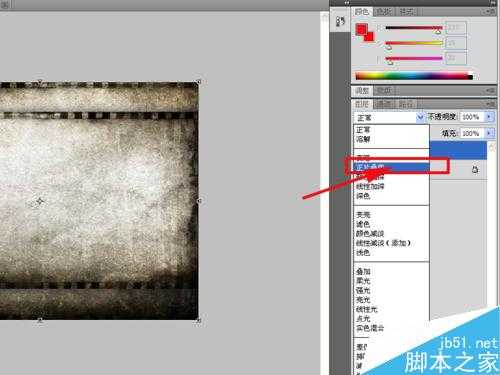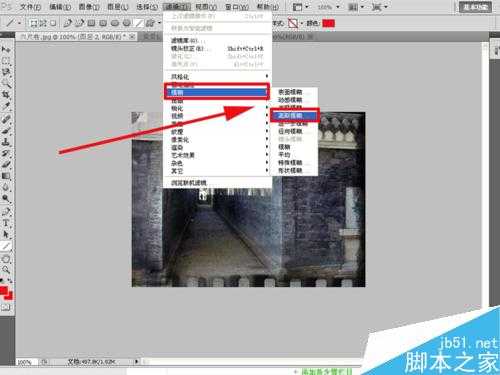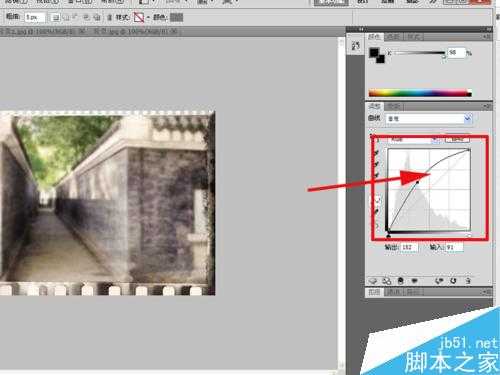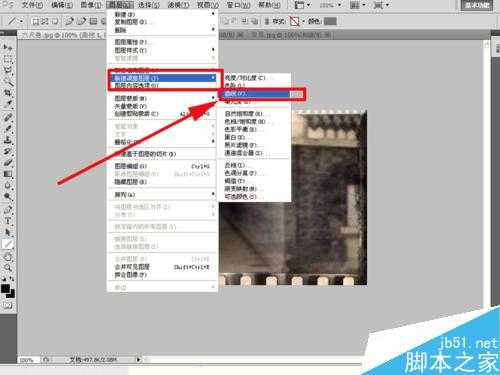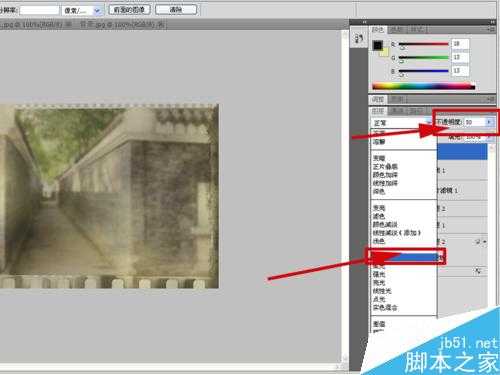拍照是我们最常用的方法,这篇教程是向的朋友分享PS将普通照片打造怀旧老胶卷照片效果方法,喜欢的朋友可以参考一下哦!
方法/步骤
启动photoshop cs5,执行文件-打开命令,打开事先准备好的六尺巷照片和一副背景图片。
选择工具箱里裁剪工具对六尺巷照片进行裁剪,切换到背景图片执行选择-全部命令,然后执行编辑-拷贝命令,再切换到六尺巷照片,执行编辑-粘帖命令。
在图层选项卡中选中图层1,选择菜单栏中的编辑-自由变换命令,调节图层1的大小,执行正片叠底命令。
打开背景1图片,执行编辑-全部命令,然后按ctrl+c进行复制,切换到六尺巷图片执行ctrl+v进行粘帖,接着自由变换调节大小,并设置正片叠底命令。
选择图层1和图层2,分别执行图层-图层蒙板-显示全部命令,选择工具箱里画笔工具,设置成黑色,在图层2中央部分进行来回涂抹。
选择六尺巷图层,执行图层-智能对象-转换为智能对象命令,然后再执行滤镜-模糊-高斯模糊命令,并设置半径为2,
选择工具箱里的多边形套索工具选择大致轮廓,然后在图层面板中点击添加图层蒙板按钮,添加蒙板,
选择工具箱里笔刷工具,设置硬度为1,沿着边沿涂抹,将边沿尽量显示出来。
执行调整-照片滤镜命令,滤镜选择深褐色,浓度设置为87%,图片就有了一定的古董效果。
执行图层-新建调整图层-曲线命令,把曲线调整成弧形,这样图像效果更显得陈旧。
新建图层3,并分别把前景色和背景色设置为黑色和淡黄色,然后执行滤镜-渲染-云彩命令
执行滤镜-模糊-高斯模糊命令,并设置半径为7,然后设置图层混合模式为叠加,不透明度为50%。
选择工具箱里的渐变工具并设置色条,新建图层4在图层4上从左上角向右下角画线添加渐变颜色,将图层4的混合模式改变成柔光。
最后对整个图像进行裁剪,使其大小合适,然后保存,名称改为六尺巷老照片。
以上就是PS将普通照片打造怀旧老胶卷照片效果方法介绍,操作很简单的,大家学会了吗?希望能对大家有所帮助!
免责声明:本站资源来自互联网收集,仅供用于学习和交流,请遵循相关法律法规,本站一切资源不代表本站立场,如有侵权、后门、不妥请联系本站删除!
P70系列延期,华为新旗舰将在下月发布
3月20日消息,近期博主@数码闲聊站 透露,原定三月份发布的华为新旗舰P70系列延期发布,预计4月份上市。
而博主@定焦数码 爆料,华为的P70系列在定位上已经超过了Mate60,成为了重要的旗舰系列之一。它肩负着重返影像领域顶尖的使命。那么这次P70会带来哪些令人惊艳的创新呢?
根据目前爆料的消息来看,华为P70系列将推出三个版本,其中P70和P70 Pro采用了三角形的摄像头模组设计,而P70 Art则采用了与上一代P60 Art相似的不规则形状设计。这样的外观是否好看见仁见智,但辨识度绝对拉满。
更新日志
- 小骆驼-《草原狼2(蓝光CD)》[原抓WAV+CUE]
- 群星《欢迎来到我身边 电影原声专辑》[320K/MP3][105.02MB]
- 群星《欢迎来到我身边 电影原声专辑》[FLAC/分轨][480.9MB]
- 雷婷《梦里蓝天HQⅡ》 2023头版限量编号低速原抓[WAV+CUE][463M]
- 群星《2024好听新歌42》AI调整音效【WAV分轨】
- 王思雨-《思念陪着鸿雁飞》WAV
- 王思雨《喜马拉雅HQ》头版限量编号[WAV+CUE]
- 李健《无时无刻》[WAV+CUE][590M]
- 陈奕迅《酝酿》[WAV分轨][502M]
- 卓依婷《化蝶》2CD[WAV+CUE][1.1G]
- 群星《吉他王(黑胶CD)》[WAV+CUE]
- 齐秦《穿乐(穿越)》[WAV+CUE]
- 发烧珍品《数位CD音响测试-动向效果(九)》【WAV+CUE】
- 邝美云《邝美云精装歌集》[DSF][1.6G]
- 吕方《爱一回伤一回》[WAV+CUE][454M]